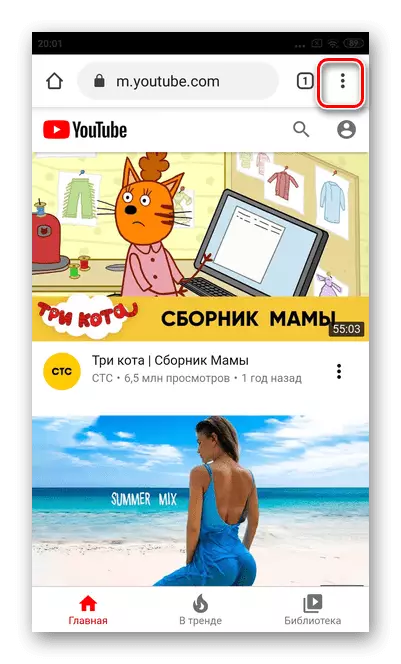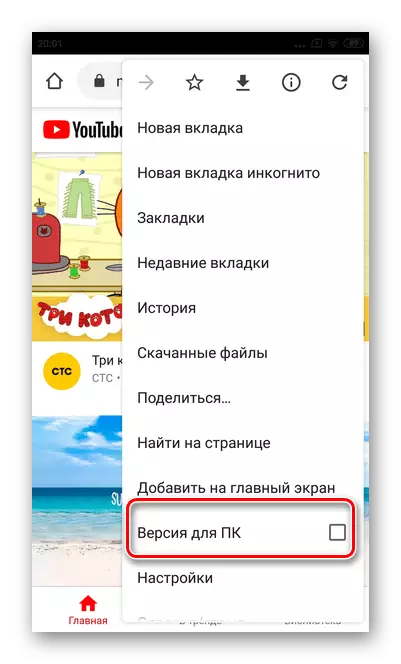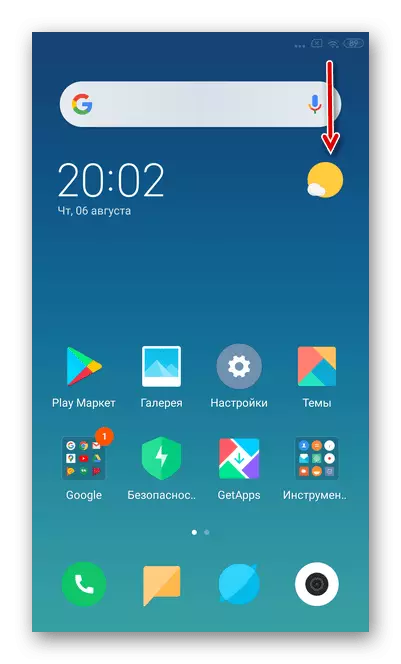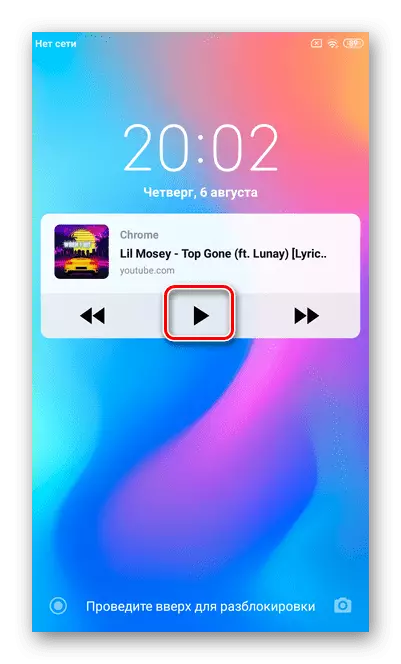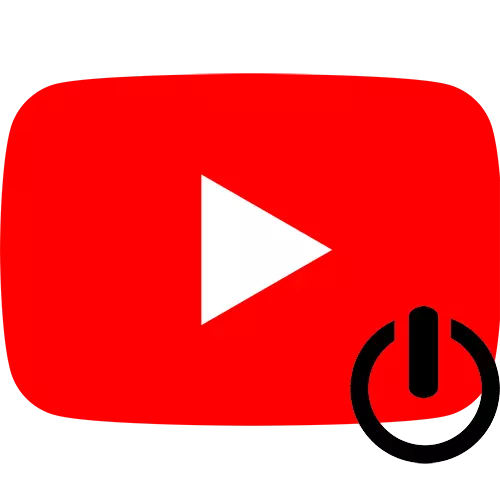
Metode 1: YouTube Premium
YouTube Premium is 'n uitgebreide video hosting weergawe wat u toelaat om addisionele funksies te gebruik, insluitend sodat u video op die agtergrond kan sien. Oorweeg hoe om 'n intekening op YouTube in verskeie OS uit te reik.Opsie 1: ios
Die eienaars van slimfone wat op IOS gebaseer is, kan 'n verhoor vir 'n maand op YouTube-premie uitreik. Benewens die agtergrondspel, is dit moontlik om video's te kyk sonder om te adverteer, hulle te laai en toegang tot die eksklusiewe inhoud te verkry.
Lees meer: Hoe om YouTube Premium op iOS te reël
Onmiddellik nadat jy die betaalde weergawe verbind het, kan jy enige video hardloop en die aansoek eenvoudig vou - speel sal nie ophou nie.
Opsie 2: Android
Die registrasie van 'n betaalde intekening op YouTube sal u toelaat om enige video op die agtergrond in te sluit, asook om verskeie addisionele funksies te gebruik. Die diens bied 'n proeftydperk vir 'n maand om jouself te vergewis van die werk van die Premium-weergawe.Lees meer: Hoe om YouTube Premium op Android te reël
Metode 2: Safari Browser (iOS)
Safari is 'n vooraf geïnstalleerde blaaier in die iOS-bedryfstelsel. Ten spyte van die feit dat die ontwikkelaars praat oor die onmoontlikheid om YouTube op die agtergrond te sien deur hierdie aansoek, is daar 'n paar skuiwergate vir die verlangde.
- Maak die Safari-blaaier oop en voer YouTube in die soekkassie in.
- Na die aflaai van die webwerf, tik op die letter ikoon, wat aan die linkerkant van die adresstring geleë is.
- Kies die versoek van die lessenaar.
- Open enige video wat jy op die agtergrond wil luister.
- Hardloop dit.
- Op hierdie stadium moet jy die slimfoon blokkeer deur op die kragknoppie te klik.
- Die skerm sal die Safari-paneel met beheerelemente vertoon.
- Daarna ontsluit die telefoon.
- Maak die boonste keuselys oop. Op die iPhone met die "Home" -knoppie, maak die bykomende spyskaart oop met swipe onderkant.
- Druk "Play".


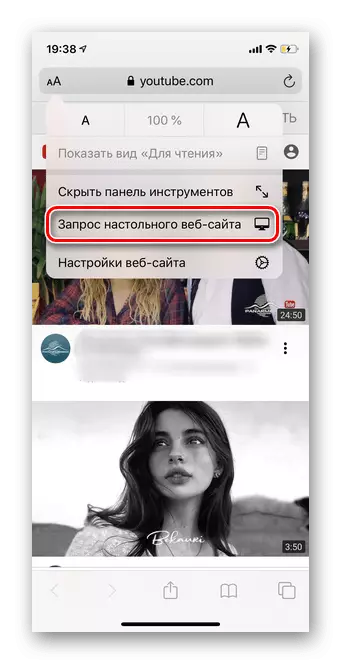
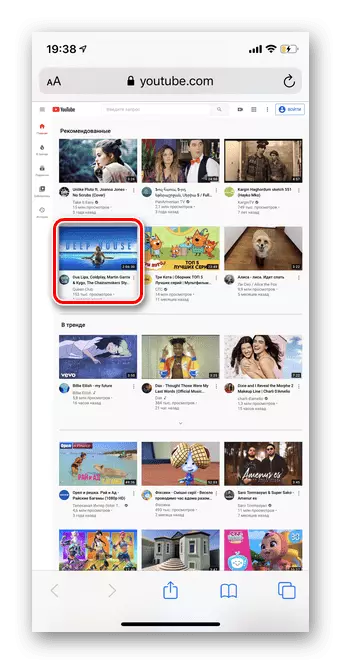
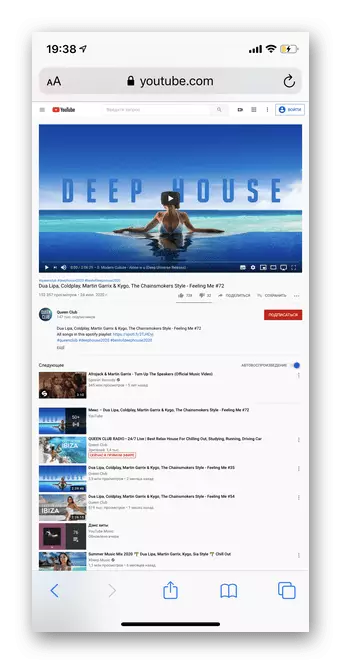



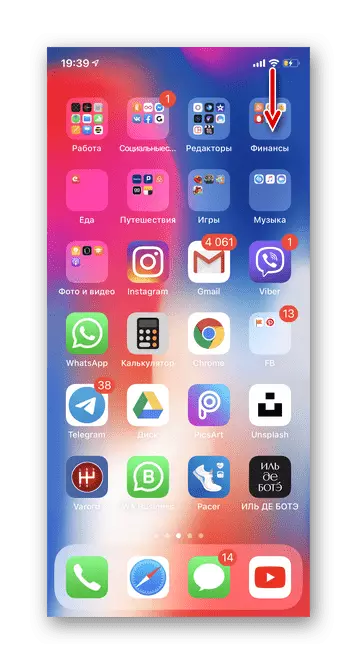

Daarna kan u ook enige ander programme oopmaak, u slimfoon blokkeer of om te laai. Safari sal voortgaan om video op die agtergrond te speel totdat jy dit sluit.
Metode 3: Chrome Browser
Amptelik Video Hosting YouTube laat video terug in die agtergrond slegs wanneer jy inteken op 'n betaalde weergawe. Deur die Google Chrome-blaaier te gebruik, kan u egter hierdie funksie op enige rekening gebruik.Opsie 1: ios
- Begin die aansoek en gaan na die YouTube-tuisblad via vinnige toegang of deur die soektog.
- Tik drie punte regs onder.
- Klik op die "Full-weergawe" -knoppie om die mobiele weergawe van die video-hosting te verlaat.
- Kies video om te sien.
- Na die aanvang van die roller, blokkeer die skerm.
- Ontgrendel jou slimfoon en rol die blaaier.
- Maak die vinnige instellingspaneel oop deur die swipe van die onderkant of bo af te voer, afhangende van die model.
- Klik op die "Play" -knoppie. Die video sal op die agtergrond gespeel word totdat jy Google Chrome sluit.



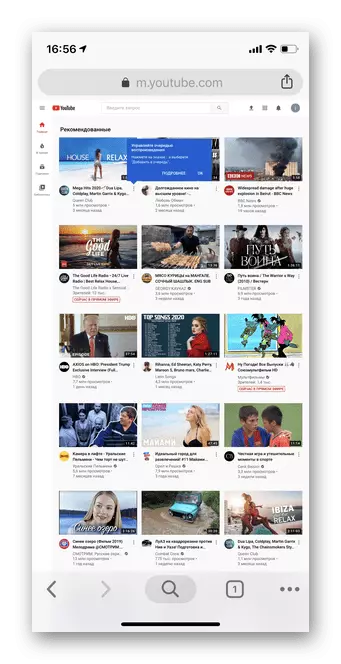


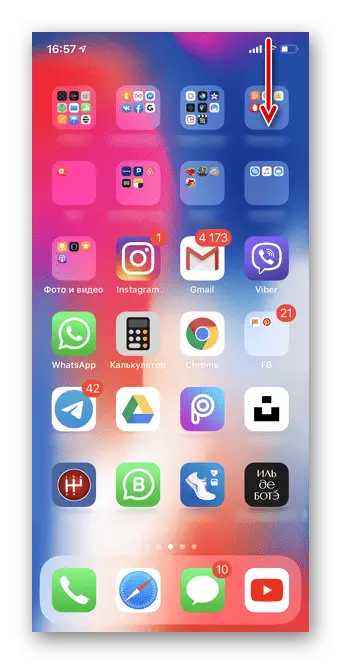
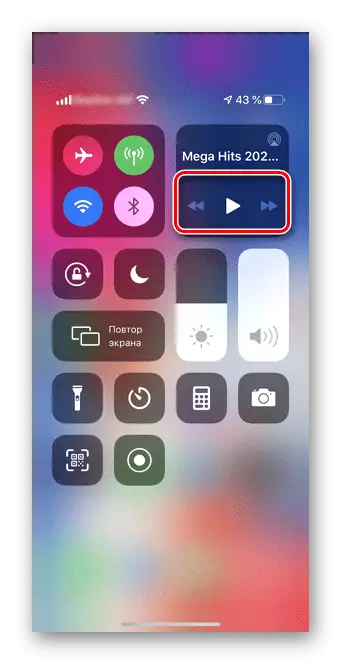
Opsie 2: Android
- Maak die Google Chrome-blaaier oop en gaan na YouTube.
- Tik drie vertikale punte in die regter boonste hoek.
- Kies "PC weergawe".
- Klik op die video wat graag op die agtergrond wil kyk.
- Maak dit in volle skerm oop.
- Blok jou slimfoon met die kragknoppie.
- Ontgrendel die skerm en maak die kortpadpaneel oop.
- Tik die "Play" -knoppie.